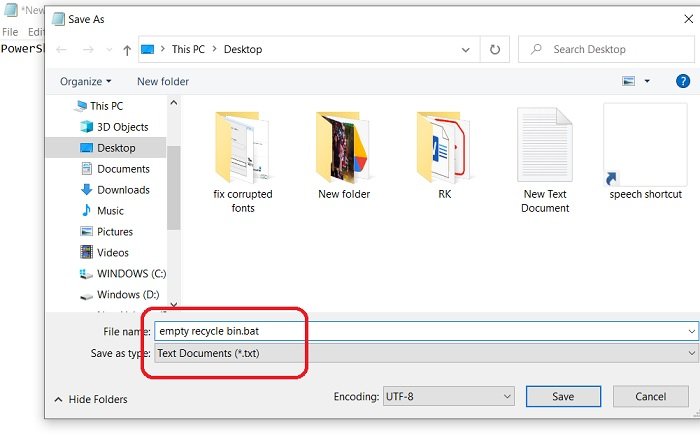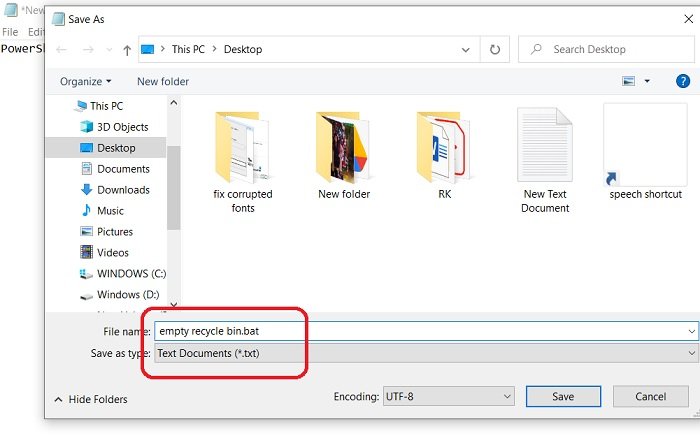Πώς να αδειάζετε αυτόματα τον Κάδο Ανακύκλωσης κατά την αποσύνδεση στα Windows 11
Εάν έχετε διαγράψει όλα τα αρχεία προσωρινής μνήμης από τον υπολογιστή σας και αναρωτιέστε γιατί δεν είχε καμία διαφορά στον αποθηκευτικό χώρο, μάλλον ξεχάσατε να αδειάσετε τον Κάδο Ανακύκλωσης(Recycle) . Κάθε φορά που διαγράφουμε οποιοδήποτε αρχείο ή φάκελο από τον υπολογιστή μας, πηγαίνει στον Κάδο Ανακύκλωσης(Recycle) και μπορείτε να επαναφέρετε αυτά τα αρχεία όποτε θέλετε.
Συχνά ξεχνάμε να αδειάσουμε τον Κάδο Ανακύκλωσης(Recycle bin) μέχρι να αρχίσει να καταλαμβάνει πολύ χώρο, ωστόσο, υπάρχουν μερικές συμβουλές που μπορείτε να χρησιμοποιήσετε για να αδειάσετε αυτόματα τον Κάδο Ανακύκλωσης ενώ αποσυνδέεστε στα Windows 11/10. Αυτό μπορεί να είναι ιδιαίτερα χρήσιμο εάν τείνετε να διαγράφετε πολλά αρχεία.
Πώς να αδειάζετε αυτόματα τον Κάδο Ανακύκλωσης(Recycle Bin) κατά την αποσύνδεση
Υπάρχουν δύο διαφορετικές μέθοδοι για να αδειάσετε αυτόματα τον Κάδο Ανακύκλωσης κατά την αποσύνδεση στα Windows 11/10 . Να θυμάστε ότι πρέπει να είστε συνδεδεμένοι στον υπολογιστή σας ως διαχειριστής για να χρησιμοποιήσετε αυτές τις μεθόδους.
1] Χρησιμοποιήστε(Use) ένα αρχείο Bat για να αδειάσετε τον Κάδο Ανακύκλωσης(Recycle Bin) κατά την αποσύνδεση
Μπορείτε να αδειάσετε τον κάδο ανακύκλωσης αυτόματα δημιουργώντας ένα σενάριο Powershell σε μορφή εγγράφου κειμένου. Αυτό το σενάριο θα διαγράψει όλα τα στοιχεία από τον κάδο ανακύκλωσης όταν απενεργοποιήσετε τον υπολογιστή σας.
Για να ανοίξετε ένα έγγραφο κειμένου, κάντε δεξί κλικ οπουδήποτε στο μαύρο χώρο στην επιφάνεια εργασίας σας και επιλέξτε Νέο(New) από το μενού περιβάλλοντος και, στη συνέχεια, επιλέξτε Έγγραφο κειμένου(Text Document) από το αναπτυσσόμενο μενού.
Θα δημιουργήσει ένα αρχείο εγγράφου κειμένου στην επιφάνεια εργασίας σας. Ανοίξτε το και κάντε copy-paste τον κωδικό που δίνεται εκεί.
PowerShell.exe -NoProfile -Command Clear-RecycleBin -Confirm:$false
Στη συνέχεια, αποθηκεύστε το αρχείο κειμένου σας με επέκταση .bat, για παράδειγμα, εάν το αποθηκεύετε ως κενό κάδο ανακύκλωσης, προσθέστε το .bat μετά το όνομα του αρχείου.
Πατήστε Enter(Hit Enter) και θα αποθηκευτεί ως αρχείο παρτίδας των Windows(Windows Batch File) στην επιφάνεια εργασίας(Desktop) σας .
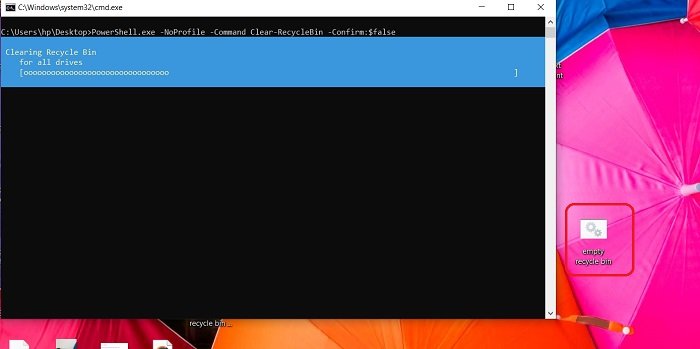
Γνωρίζω ότι είπαμε ότι τα αρχεία του κάδου ανακύκλωσης θα διαγραφούν αυτόματα, αλλά στην πραγματικότητα πρέπει να εκτελέσετε αυτό το Μαζικό Αρχείο των Windows(Windows Batch File) για να τα διαγράψετε. Είναι απλώς μια διαδικασία με ένα κλικ.
Κάντε κλικ(Click) στο Windows Batch File και τα αρχεία στον κάδο ανακύκλωσης θα διαγραφούν.
Σχετικά(Related) : Αναγκάστε τα Windows να αδειάζουν τους Κάδους Ανακύκλωσης από όλους τους χρήστες ταυτόχρονα .
2] Αδειάστε αυτόματα τον Κάδο Ανακύκλωσης(Empty Recycle Bin) κατά την αποσύνδεση χρησιμοποιώντας το πρόγραμμα επεξεργασίας πολιτικής ομάδας(Group Policy Editor)
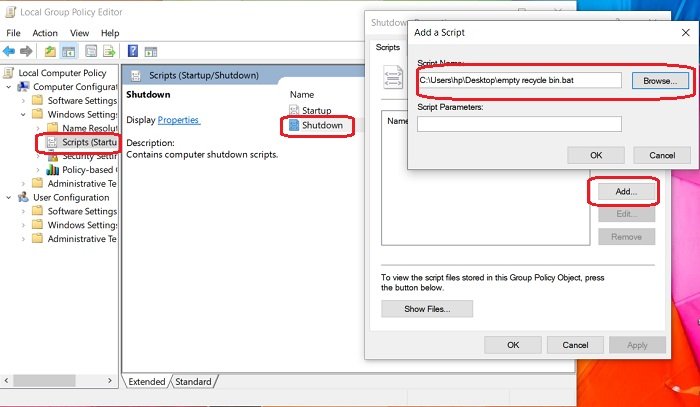
Αυτή είναι μια πλήρως αυτοματοποιημένη μέθοδος για να αδειάζετε τον κάδο ανακύκλωσης όταν απενεργοποιείτε ή αποσυνδέεστε από τον υπολογιστή. Χρησιμοποιώντας το πρόγραμμα επεξεργασίας πολιτικής ομάδας(Group Policy Editor) , μπορείτε να κάνετε τη διαδικασία αυτόματη.
- Για να ανοίξετε το πλαίσιο διαλόγου Εκτέλεση , πατώντας το πλήκτρο (Run)Windows(Windows Key) και το πλήκτρο πρόσβασης R μαζί.
- Πληκτρολογήστε gpedit.msc και πατήστε OK.
- Μόλις ανοίξει το πρόγραμμα επεξεργασίας πολιτικής ομάδας(Group Policy Editor) , μεταβείτε στη διεύθυνση:
- Computer Configuration > Windows Settings > Scripts > Shutdown
- Κάντε κλικ στο Shutdown και κάντε κλικ στο Add.
- Περιηγηθείτε(Browse) και προσθέστε το Μαζικό Αρχείο των Windows(Windows Batch File) που δημιουργήσαμε με την παραπάνω μέθοδο.
- Κάντε κλικ στο OK.
Τώρα, αυτό το σενάριο έχει ρυθμιστεί να εκτελείται αυτόματα κάθε φορά που τερματίζετε τη λειτουργία του υπολογιστή σας. Έτσι, ο κάδος ανακύκλωσης θα αδειάσει αυτόματα όταν τερματίσετε τη λειτουργία του υπολογιστή σας.
Έχω δοκιμάσει αυτές τις μεθόδους στον υπολογιστή μου με Windows 10 και ενδέχεται να μην λειτουργούν στις προηγούμενες εκδόσεις των Windows .
Εφόσον αυτή η μέθοδος θα διαγράψει αυτόματα όλα τα αρχεία και τους φακέλους σας από τον Κάδο Ανακύκλωσης(Recycle) , βεβαιωθείτε ότι έχετε διασταυρώσει τα αρχεία στον κάδο.
3] Αίσθηση αποθήκευσης
Η τρίτη μέθοδος είναι να το κάνετε μέσω του Storage Sense . Μπορείτε να διαγράψετε αυτόματα αρχεία από τον Κάδο Ανακύκλωσης μέσω του Storage Sense(automatically delete files from the Recycle Bin via Storage Sense) .
Windows 11

Ακολουθήστε αυτά τα βήματα:
- Ανοίξτε τις Ρυθμίσεις (Settings ) με Win + I ή από το μενού Έναρξη.
- Βεβαιωθείτε ότι βρίσκεστε στην καρτέλα Σύστημα και κάντε κλικ στην (System )Αποθήκευση(Storage) .
- Ενεργοποιήστε και, στη συνέχεια, επιλέξτε Storage Sense .
- Θα δείτε Διαγραφή αρχείων στον κάδο ανακύκλωσής μου, εάν υπάρχουν εδώ και πολύ καιρό(Delete files in my recycle bin if they have been there for over)
- Επιλέξτε τη διάρκεια ζωής των αρχείων κάδου σας, μετά την οποία θα πρέπει να διαγραφούν από το Storage Sense . Οι επιλογές είναι:
- Ποτέ
- 1 μέρα
- 14 ημέρες
- 30 μέρες
- 60 ημέρες.
Windows 10
Πατήστε Win+I για να ανοίξετε τις Ρυθμίσεις του υπολογιστή σας. (Settings. )Πληκτρολογήστε Storage Sense στο πλαίσιο αναζήτησης και ανοίξτε το. Κάντε κλικ(Click) στο Configure Storage Sense ή εκτελέστε το τώρα. (Configure Storage Sense or run it now. )
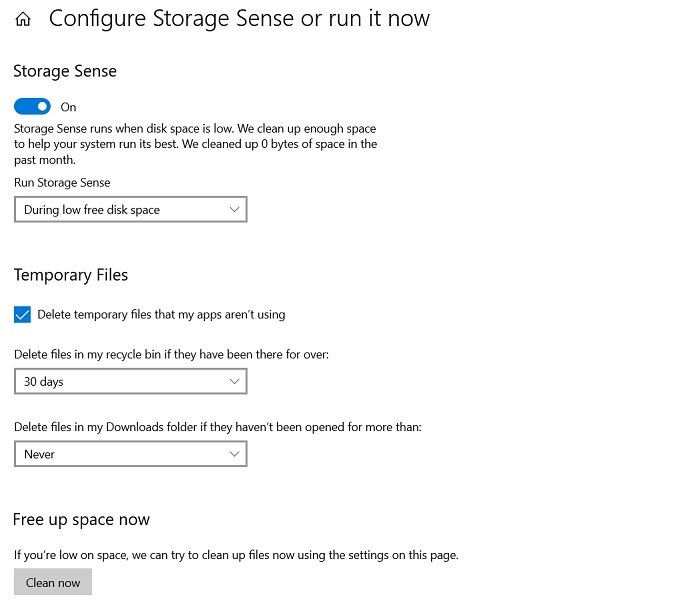
Εδώ επιλέγετε και ορίζετε το χρονικό διάστημα των αρχείων που θέλετε να διαγράψετε, μπορεί να είναι κάθε μέρα, κάθε εβδομάδα ή μήνα. Εναλλακτικά, μπορείτε να το ρυθμίσετε να διαγράφει όταν ο χώρος του δίσκου εξαντλείται.
Ομοίως, μπορείτε να προσαρμόσετε τις ρυθμίσεις για να διαγράψετε τα προσωρινά αρχεία στον υπολογιστή σας.
Μπορείτε επίσης να ελευθερώσετε χώρο αμέσως κάνοντας κλικ στο Clean Now .
Εάν δεν θέλετε τα αρχεία να διαγράφονται αυτόματα ή θέλετε να τα διαγράψετε με μη αυτόματο τρόπο, βεβαιωθείτε ότι έχετε ορίσει τις ρυθμίσεις σε Ποτέ(Never) .
Πώς να αφαιρέσετε το εικονίδιο του Κάδου Ανακύκλωσης από την (Recycle Bin)επιφάνεια εργασίας(Desktop)
Εκτελέστε(Run) το gpedit.msc για να ανοίξετε τον Επεξεργαστή πολιτικής τοπικής ομάδας(Local Group Policy Editor) . Select User Configuration > Administrative Templates > Double-click Desktop . Τώρα κάντε διπλό κλικ στο εικονίδιο Remove Recycle Bin από την επιφάνεια εργασίας και κάντε κλικ στην καρτέλα Setting .
Ο(Does) άδειος Κάδος Ανακύκλωσης(Recycle Bin) διαγράφει οριστικά τα αρχεία;
Ναι, όταν αδειάζετε τον κάδο ανακύκλωσης, τα αρχεία και οι φάκελοι δεν διαγράφονται για πάντα. Ίσως χρειαστεί να χρησιμοποιήσετε ένα λογισμικό γόμα δεδομένων για(data eraser software) να διαγράψετε τα αρχεία από τον σκληρό δίσκο. Για να ανακτήσετε αρχεία που έχουν διαγραφεί από τον Κάδο Ανακύκλωσης(Recycle Bin) , πρέπει να χρησιμοποιήσετε ένα λογισμικό ανάκτησης δεδομένων(data recovery software) – Μπορείτε να το χρησιμοποιήσετε για να επαναφέρετε τα δεδομένα σας.
Ελπίζω ότι αυτό βοηθά.
Related posts
Ενεργοποίηση, απενεργοποίηση του πλαισίου επιβεβαίωσης διαγραφής για τον κάδο ανακύκλωσης στα Windows 11/10
Κόλπα και συμβουλές για τον κάδο ανακύκλωσης για Windows 11/10
Ο Κάδος Ανακύκλωσης είναι γκριζαρισμένος στις Ρυθμίσεις εικονιδίων επιφάνειας εργασίας στα Windows 10
Τα διαγραμμένα αρχεία δεν εμφανίζονται στον Κάδο Ανακύκλωσης στα Windows 11/10
Πώς να αλλάξετε το μέγεθος αποθήκευσης του κάδου ανακύκλωσης στα Windows 11/10
Δεν είναι δυνατή η διαγραφή στοιχείων από τον Κάδο Ανακύκλωσης στα Windows 11/10
Πού βρίσκεται ο Κάδος Ανακύκλωσης στα Windows 10 και Windows 11;
Πώς να αφαιρέσετε τις ιδιότητες από το μενού περιβάλλοντος κάδου ανακύκλωσης στα Windows 10
Το αρχείο δεν έχει πρόγραμμα που να σχετίζεται με - Σφάλμα κάδου ανακύκλωσης
Ανοίξτε τα αρχεία Zip, RAR, TAR και BIN σε Mac
Ο Κάδος Ανακύκλωσης στα Windows 10 και Windows 11 -
Δεν είναι δυνατή η άδειασμα του Κάδου Ανακύκλωσης μετά την Ενημέρωση Δημιουργών των Windows 10
Διαχείριση κάδου ανακύκλωσης για Windows 10: RecycleBinEx & BinManager
Αδειάστε αυτόματα τον Κάδο Ανακύκλωσης στα Windows 10 χρησιμοποιώντας τον Αυτόματο Κάδο Ανακύκλωσης
Αλλάξτε τις ρυθμίσεις του κάδου ανακύκλωσης στα Windows 10
Ο Κάδος Ανακύκλωσης είναι κατεστραμμένος στα Windows 11/10; Επαναφέρετε το!
Πώς να επαναφέρετε ένα διαγραμμένο αρχείο από τον Κάδο Ανακύκλωσης στα Windows 11/10
Τα διαγραμμένα αρχεία επιστρέφουν ή επανεμφανίζονται στον Κάδο Ανακύκλωσης
Απλές ερωτήσεις: Τι είναι ένα αρχείο εικόνας δίσκου (ISO, NRG, BIN);
Πώς να επαναφέρετε το εικονίδιο του κάδου ανακύκλωσης που λείπει στα Windows 11